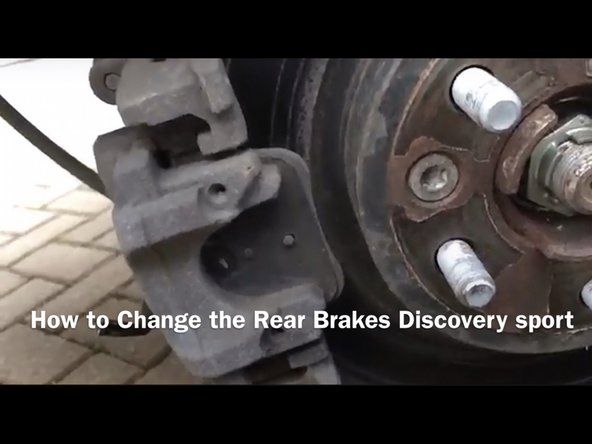Kaca iPhone 4S pecah
Oh tidak! Kaca iPhone Anda tidak dapat bertahan dalam uji jatuh yang tidak disengaja!
Panel depan rusak
Tarik napas dalam-dalam dan lihat apakah iPhone Anda akan menyala dan beroperasi secara normal. Dalam kebanyakan kasus, iPhone masih berfungsi tetapi sekarang menjadi bencana kosmetik. Sayangnya, kaca depan dan LCD iPhone 4S menyatu dan harus diganti sebagai satu bagian, baik dalam hitam (yang bisa dibeli disini) atau putih (yang bisa dibeli disini) . Itu panduan penggantian unit display dapat ditemukan di sini .
Panel belakang rusak
Apple tidak menghiasi panel belakang iPhone 4S dengan kaca berkekuatan tinggi yang sama seperti bagian depan, sehingga retakan lebih mudah didapat di bagian belakang. Jika panel belakang Anda pecah, Anda harus menggantinya dengan yang baru. Sebelum mencoba perbaikan ini , meskipun demikian, pastikan Anda memiliki file obeng yang benar dan suku cadang pengganti (tersedia dalam format hitam , putih , atau transparan ) di tangan.
iPhone macet atau tidak merespons
Bahkan setelah tombol besar dan layar pecah, iPhone 4S Anda tidak merespons.
Mulai ulang iPhone
Terkadang yang diperlukan hanyalah memulai ulang agar iPhone menjadi responsif kembali. Untuk memulai ulang iPhone Anda saat tidak merespons, tekan dan tahan tombol tidur / bangun dan beranda hingga logo Apple muncul (~ 10 detik).
Baterai sangat lemah
Ada kemungkinan iPhone menjadi tidak responsif jika baterai turun ke level yang sangat rendah. Colokkan iPhone ke komputer atau pengisi daya dinding Anda dan biarkan mengisi daya setidaknya selama 20 menit sebelum digunakan kembali.
iPhone 4S tidak akan mengisi daya
Menyambungkan iPhone 4S Anda tidak membuatnya hidup.
Koneksi kabel buruk
Periksa kabel USB apakah ada kerusakan dan kotoran, terutama di bagian ujungnya. Kemudian coba gunakan pengisi daya dinding, karena ini akan memberikan masukan daya yang lebih besar daripada komputer / USB.
Pengisi daya atau kabel USB rusak
Coba gunakan pengisi daya yang berbeda untuk mengetahui apakah Anda memiliki masalah dengan pengisi daya atau kabel Anda.
Konektor dok yang terhalang / buruk
Periksa konektor dock 30-pin di bagian bawah iPhone dari kotoran, serat, dan pin yang rusak. Bersihkan konektor dok dengan sangat hati-hati dengan pencabut gigi atau sikat gigi yang lembut. Jika konektor dok rusak, Anda harus menggantinya. Anda dapat menemukan bagian kabel konektor dok di sini dan Anda dapat mengikuti panduan pengganti di sini .
iPhone tidak mau hidup
Anda tidak bisa menyalakan iPhone 4S kesayangan Anda.
Baterai terkuras / mati
Colokkan iPhone Anda ke komputer atau adaptor dinding untuk mengisi daya. Jika tidak mengisi saat terhubung ke salah satu dari ini, Anda mungkin memiliki baterai yang mati. Baterai perlu diganti dengan yang baru. Kamu bisa beli baterai baru di sini , dan ikuti Panduan penggantian iPhone 4S di sini .
Tampilan buruk
Mungkin saja tidak ada yang terjadi karena tampilannya buruk (dalam hal ini, banyak hal terjadi tetapi pengguna tidak dapat melihat apa pun!). Jika iPhone terdengar seperti berfungsi dengan baik tetapi tidak ada yang terlihat, kemungkinan tampilannya buruk dan harus diganti. Jika mencolokkan iPhone Anda ke sumber daya menyebabkannya bergetar tanpa henti atau membunyikan lonceng 'terhubung ke daya' berulang kali saat layar tetap kosong, Anda memiliki masalah tampilan yang mungkin memerlukan pemecahan masalah lebih lanjut .
UNTUK display baru bisa dibeli disini .
Itu Panduan penggantian unit display iPhone 4S dapat ditemukan di sini .
Papan logika yang buruk
Jika tidak ada yang berfungsi, papan logika Anda mungkin buruk dan perlu diganti. Kamu bisa beli papan logika di sini .
Itu Panduan penggantian papan logika dapat ditemukan di sini .
'Aksesori ini tidak dioptimalkan untuk pesan iPhone ini'
Pesan kesalahan muncul seolah-olah Anda telah menghubungkan aksesori yang tidak didukung ke iPhone Anda
Konektor dok yang terhalang / buruk
Periksa konektor dock 30-pin di bagian bawah iPhone dari kotoran, serat, dan pin yang rusak. Bersihkan konektor dok dengan sangat hati-hati dengan pencabut gigi atau sikat gigi yang lembut. Alkohol isopropil konsentrasi tinggi (setidaknya 90%) dan kapas harus digunakan untuk membersihkan kotoran yang tidak terlepas dengan pencungkil gigi atau sikat gigi yang lembut. Jika konektor dok rusak, Anda harus menggantinya. Kamu bisa beli konektor dok dok di sini . Itu panduan untuk menggantinya dapat ditemukan di sini .
Koneksi papan logika kotor atau berkarat
Setelah iPhone terendam cairan, mungkin ada beberapa korosi atau kotoran pada koneksi papan logika yang menyebabkan pesan kesalahan ini. Lepaskan papan logika dan bersihkan semua kontak dengan kapas lembut dan alkohol isopropil konsentrasi tinggi (minimal 90%).
Koneksi nirkabel yang lemah atau hilang
Anda mengalami masalah saat menyambung ke jaringan nirkabel.
Dasar antena kotor
Jika iPhone Anda telah dibongkar sebelumnya, mungkin saja minyak jari tertinggal di lokasi landasan untuk Antena Wi-Fi atau Bluetooth . Oli ini akan menyebabkan masalah pentanahan pada antena, yang dapat menyebabkan sinyal lemah atau tidak ada konektivitas sama sekali. Pastikan untuk membersihkan semua titik pengardean dengan larutan pembersih elektronik sebelum memasang kembali iPhone Anda untuk mencegah masalah pengardean.
bagaimana memilih hard drive
Tidak ada audio atau audio yang terdistorsi melalui speaker atau headphone
IPhone 4S Anda menyala dan tampaknya berfungsi, tetapi saat Anda mencolokkan headphone atau speaker, audio tidak diputar dengan benar.
Headphone / speaker buruk
Mungkin headphone atau speaker eksternal Anda buruk, tetapi ada baiknya untuk menghilangkan ini sebagai sumber masalahnya. Coba iPhone Anda dengan headphone atau speaker eksternal lain hanya untuk memastikan bahwa masalahnya ada pada iPhone.
Audio jack buruk
Penyebab yang paling mungkin dari masalah output audio pada iPhone 4S adalah port audio-out yang buruk (biasanya disebut sebagai jack headphone). Jika Anda telah menentukan bahwa masalahnya tidak terletak pada speaker eksternal Anda, Anda harus mengganti jack headphone. Anda dapat menemukan file jack headphone pengganti di sini . Itu panduan untuk mengganti jack headphone dapat ditemukan di sini .
Pulihkan iPhone 4S
IPhone Anda berperilaku tidak menentu atau menampilkan teks 'Gunakan iTunes untuk memulihkan' saat memulai
Perangkat lunak rusak
Jika ponsel tampaknya memiliki perangkat lunak yang rusak, mungkin sudah waktunya untuk memulihkannya. Memulihkan iPhone 4S akan menghapus semua yang ada di dalamnya, jadi pastikan semua yang ada di iPhone 4S disimpan di tempat lain sebelum memulihkan. Untuk memulihkan, hubungkan iPhone 4S Anda ke komputer yang telah menginstal iTunes. Klik 'Pulihkan' pada halaman ringkasan iPhone 4S (klik ikon iPhone Anda di menu sebelah kiri untuk menemukan halaman ini). Ikuti petunjuk untuk memulihkan. Jika iPhone 4S Anda menampilkan teks 'Harap tunggu. Baterai Sangat Lemah, 'biarkan terpasang. Tindakan ini cukup mengisi daya iPhone 4S untuk dapat memulihkan. Jika iPhone 4S hang di layar ini untuk waktu yang lama, Anda mungkin perlu melakukannya untuk mengganti baterai (panduannya ada di sini) .
Paksa mode pemulihan
Jika iPhone 4S Anda tergantung dengan logo Apple, atau menunjukkan beberapa masalah perangkat lunak lain yang membuat iTunes tidak dapat mengenalinya, Anda dapat memaksanya masuk ke mode pemulihan / pemulihan lalu gunakan iTunes untuk memulihkan perangkat lunak.
Jika perangkat dimatikan, colokkan salah satu ujung kabel USB Anda ke iPhone 4S dan biarkan ujung lainnya terputus. Tekan tombol Home, dan tahan terus saat Anda mencolokkan kabel USB ke komputer Anda. Setelah 5-10 detik, Anda akan melihat gambar 'Harap Hubungkan ke iTunes' di iPhone 4S, dan iTunes akan meminta Anda untuk memulihkan perangkat lunak dengan mengikuti petunjuk dan instruksi yang diberikan di atas.
Jika perangkat menyala, tahan tombol power dan home sampai perangkat reboot dan menampilkan gambar 'Connect to iTunes' (umumnya, 5-15 detik).
Tidak Ada Daya
IPhone Anda tidak akan hidup. Ponsel tidak menyala atau mati segera setelah dikeluarkan dari pengisi daya.
Telepon tidak responsif
Jika telepon tidak mau merespons, coba hidupkan telepon dengan menahan tombol daya selama sekitar 2 detik. Jika ini tidak berhasil, coba restart iphone dengan menahan tombol power dan tombol home secara bersamaan sampai logo Apple muncul (~ 10 detik). Jika telepon tetap mati, coba atur ulang telepon. Untuk melakukan ini, colokkan salah satu ujung kabel USB Anda ke iPhone 4S dan biarkan ujung lainnya terputus. Tekan tombol home, dan tahan terus saat Anda mencolokkan kabel USB ke komputer Anda. Setelah 5-10 detik, Anda akan melihat gambar 'Harap Hubungkan ke iTunes' di iPhone 4S, dan iTunes akan meminta Anda untuk memulihkan perangkat lunak. Lihat bagian perangkat lunak yang rusak untuk mendapatkan informasi tentang pemulihan.
Tombol Daya Rusak
Tombol daya yang rusak dapat mencegah ponsel menyala. Ini tidak mungkin, terutama jika tombolnya terasa responsif. Namun, jika ponsel jatuh atau rusak karena cairan, hal itu dapat memengaruhi fungsi tombol daya. Periksa keduanya dan juga periksa apakah terhubung ke papan logika.
Jika ada masalah dengan tombol daya, Anda dapat menemukan bagiannya di sini . Itu panduan untuk mengganti tombol dapat ditemukan di sini .
Jika ada masalah dengan kabel tombol daya, Anda dapat menemukan bagiannya di sini . Itu panduan untuk mengganti kabel tombol power dapat ditemukan disini .
Baterai mati
Ada kemungkinan baterai sudah tidak berfungsi lagi. Coba isi daya telepon. Jika telepon tetap tidak merespons selama lebih dari 5 menit, mungkin sudah waktunya untuk mengganti baterainya.
Baterai baru dapat ditemukan di sini .
Panduan untuk mengganti baterai dapat ditemukan di sini .
iPhone rusak karena air atau cairan
Setelah tumpahan yang tidak disengaja atau terjatuh di wastafel, iPhone Anda tidak lagi berfungsi dengan benar.
Mitigasi kerusakan cairan diperlukan
Sesegera mungkin, lakukan hal berikut:
- Segera keluarkan iPhone dari cairan (jika aman untuk melakukannya). Minimalkan waktu kontak perangkat Anda dengan cairan untuk mencegah kerusakan korosif.
- Matikan iPhone. (Jika sudah mati, jangan hidupkan.)
- Lewati nasi . Bertentangan dengan apa yang Anda mungkin pernah dengar, beras bukanlah solusi yang efektif atau tahan lama untuk elektronik yang rusak karena air.
- Buka iPhone dan lepaskan baterainya. (Lihat iPhone Anda panduan penggantian baterai untuk prosedur yang benar. Anda tidak perlu melepas baterai sepenuhnya, cukup lepaskan konektor baterai dari papan logika.)
- Kerusakan akibat cairan dapat mempersulit pembongkaran. Waspadai kabel dan konektor yang mungkin 'melekat' ke komponen lain dengan cara yang tidak terduga.
Pada titik ini, periksa bagian dalam iPhone Anda dan coba tentukan tingkat kerusakan cairannya.
- Jika interior iPhone Anda terlihat benar-benar kering:
- Wah! Anda mungkin telah menghindari peluru. Periksa indikator kerusakan air, lihat sekeliling port dan baki kartu SIM, dan periksa konektor baterai dengan hati-hati untuk tanda-tanda cairan atau korosi.
- Jika Anda melihat tanda-tanda intrusi cairan, lanjutkan ke bagian berikutnya di bawah ini.
- Jika semuanya tampak kering, Anda mungkin tidak perlu melakukan apa pun. Berikan waktu beberapa jam pada ponsel Anda untuk mengudara, sambungkan kembali baterai, hidupkan, dan uji semua fungsi. Jika Anda melihat ada masalah, lanjutkan ke bagian berikutnya di bawah.
- Jika Anda hanya melihat sedikit cairan di dalam telepon:
- Ikuti panduan penggantian unit display untuk mulai melepaskan komponen.
- Saat Anda melepaskan setiap komponen, periksa dengan cermat apakah ada tanda-tanda kerusakan cairan atau korosi. Seka cairan dan / atau korosi dengan hati-hati dengan isopropil alkohol dan sikat nilon lembut yang bersih, seperti sikat gigi, dan biarkan mengering.
- Lanjutkan membongkar sampai Anda tidak lagi melihat tanda-tanda intrusi cairan.
- Saat semua komponen bersih dan kering, pasang kembali iPhone Anda dengan file baterai baru .
- Tidak coba gunakan kembali baterai yang telah bersentuhan dengan cairan apa pun.
- Nyalakan iPhone Anda dan uji semua fungsi. Jika Anda melihat ada masalah, lanjutkan ke bagian berikutnya di bawah.
- Jika komponen interior sebagian besar (atau seluruhnya) tertutup cairan:
- Ikuti panduan penggantian unit display untuk membongkar iPhone Anda sepenuhnya.
- Bersihkan setiap komponen, konektor kabel, dan soket secara hati-hati dengan isopropil alkohol dan sikat gigi yang bersih.
- Rendam papan logika dalam alkohol isopropil (atau gunakan pembersih ultrasonik, jika tersedia). Biarkan terendam cukup lama untuk melonggarkan residu yang mengeras, dan untuk menggantikan sisa air atau cairan lainnya.
- Gunakan sikat gigi untuk membersihkan korosi dan residu yang terlihat dari papan logika. Bersihkan semua konektor, chip, dan sekring.
- Ulangi pembersihan jika perlu, atau jika sisa-sisa residu masih terlihat.
- Saat semua komponen bersih dan kering, pasang kembali iPhone Anda dengan file baterai baru .
- Tidak coba gunakan kembali baterai yang telah bersentuhan dengan cairan apa pun.
- Nyalakan iPhone Anda dan uji semua fungsi.
- Untuk fungsi tertentu yang gagal, ganti komponen terkait dengan a bagian baru , lalu uji ulang.
- Jika masalah terus berlanjut, perbaikan tingkat papan mungkin diperlukan. Kami belum memiliki panduan lengkap untuk perbaikan tingkat papan, jadi Anda mungkin ingin berkonsultasi dengan ahli penyolderan mikro untuk opsi lebih lanjut.